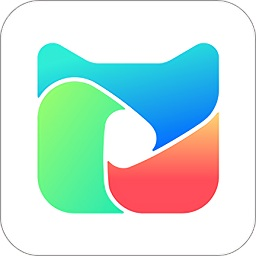一键禁用Win10升级通知的绝招
在Windows 10操作系统中,自动更新系统是一项旨在提高系统安全性和性能的功能。然而,对于某些用户来说,频繁的更新通知可能会干扰日常工作或娱乐体验。如果你希望关闭Windows 10的升级通知,有多种方法可供选择。以下是一些既简单又实用的步骤,帮助你轻松实现这一目标。
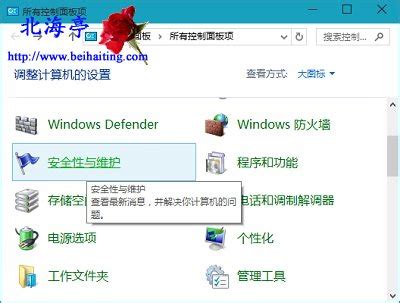
方法一:通过Windows设置直接关闭
这是最简便的方法之一,适用于大多数用户。
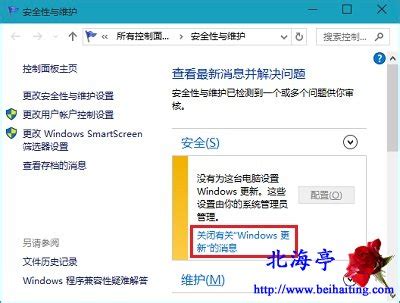
1. 打开设置窗口:
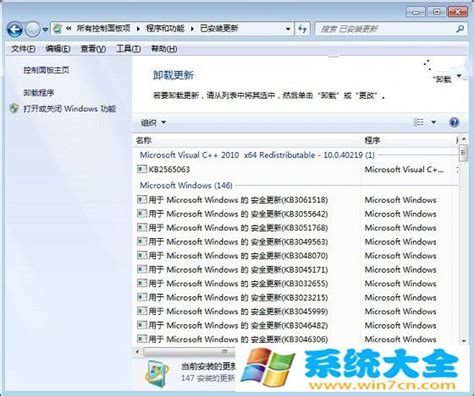
按下`Win + i`组合键,快速打开Windows设置窗口。
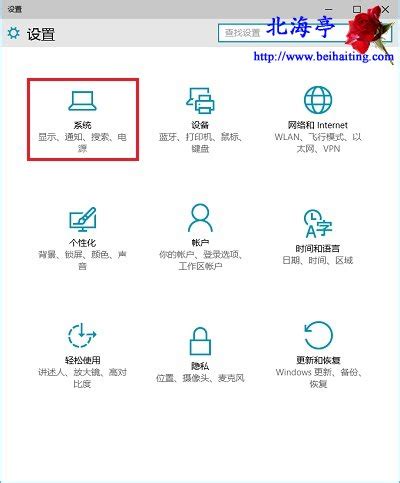
2. 进入更新和安全选项:
在设置窗口中,点击“更新和安全”选项。
3. 管理Windows更新:
在“更新和安全”界面中,选择“Windows更新”选项。
4. 高级选项与暂停更新:
点击“高级选项”,你会看到多个更新相关的设置。在这里,你可以选择关闭更新通知,或者选择“暂停更新”功能,最多可以暂停35天。
方法二:使用服务管理器禁用自动更新
通过服务管理器禁用Windows Update服务,可以永久关闭自动更新功能。
1. 打开服务管理器:
按下`Win + R`键,输入`services.msc`,然后按“确定”打开服务管理器。
2. 找到Windows Update服务:
在服务列表中,找到“Windows Update”服务。
3. 禁用服务:
双击打开“Windows Update”服务,在“常规”选项卡中,将“启动类型”更改为“禁用”。
4. 停止当前服务:
点击“停止”按钮以立即停止正在进行的更新。
5. 设置恢复选项:
在“恢复”选项卡中,将所有选项设置为“无操作”,确保服务不会在故障时自动重启。
方法三:利用本地组策略编辑器
此方法适用于Windows 10专业版或企业版用户,通过本地组策略编辑器关闭自动更新。
1. 打开本地组策略编辑器:
按下`Win + R`键,输入`gpedit.msc`,然后按“确定”打开本地组策略编辑器。
2. 导航到Windows更新配置:
在编辑器中,依次展开“计算机配置”、“管理模板”、“Windows组件”和“Windows更新”。
3. 禁用自动更新:
在右侧列表中,双击“配置自动更新”选项,选择“已禁用”,然后点击“确定”。
4. 进一步禁用更新访问:
同样在“Windows更新”界面,找到并双击“删除使用所有Windows更新功能的访问权限”选项,选择“已启用”,然后点击“确定”。
方法四:设置网络连接为计量连接
通过将网络连接设置为计量连接,可以阻止Windows自动下载更新。
1. 打开设置:
点击开始菜单,选择“设置”。
2. 进入网络和Internet设置:
在设置窗口中,选择“网络和Internet”选项。
3. 更改Wi-Fi连接属性:
点击“WLAN”,选择已连接的Wi-Fi网络,然后找到“按流量计费的连接”选项。
4. 启用计量连接:
将“设为按流量计费的连接”设置为“开”,保存设置。
方法五:修改注册表
通过修改注册表,也可以实现关闭Windows 10自动更新的目的。但这种方法较为复杂,建议仅在熟悉注册表操作的情况下尝试。
1. 打开注册表编辑器:
按下`Win + R`键,输入`regedit`,然后按“确定”打开注册表编辑器。
2. 导航到特定路径:
在注册表编辑器中,找到以下路径:`HKEY_LOCAL_MACHINE\SOFTWARE\Policies\Microsoft\Windows\WindowsUpdate\AU`。
3. 新建DWORD值:
在右侧窗口中,右键单击空白处,选择“新建” > “DWORD (32位)值”,将其命名为`NoAutoUpdate`。
4. 设置值:
双击`NoAutoUpdate`,将其值设置为`1`,然后点击“确定”。
方法六:使用第三方软件
对于不希望手动操作的用户,可以使用第三方软件来关闭Windows 10的自动更新。这些软件通常提供简单易用的界面,帮助用户快速禁用更新功能。
1. 下载并安装软件:
从可靠的来源下载并安装一款支持关闭Windows 10自动更新的第三方软件。
2. 启动软件并登录:
打开软件,登录你的账号(如果有必要)。
3. 关闭自动更新:
根据软件的界面提示,找到关闭自动更新的选项,通常这些选项会在“系统配置”或“设置”菜单中。
4. 保存设置:
完成设置后,确保保存更改,以便软件能够生效。
注意事项
定期手动检查更新:关闭自动更新后,建议定期手动检查并安装重要的安全更新,以确保系统的安全性。
风险意识:禁用自动更新可能会使系统面临更高的安全风险,因此在进行操作前请充分考虑。
备份数据:在进行任何可能影响系统稳定性的操作前,建议备份重要数据以防万一。
通过以上方法,你可以轻松地关闭Windows 10的升级通知,从而减少对日常工作或娱乐的干扰。选择最适合你需求的方法,并按照步骤进行操作即可。希望这些步骤能帮助你更好地控制系统的更新策略,享受更加流畅和个性化的使用体验。
- 上一篇: 余额宝收益结算全解析
- 下一篇: 家庭宠物养护全攻略:打造和谐共处的幸福空间
新锐游戏抢先玩
游戏攻略帮助你
更多+-
03/04
-
03/04
-
03/04
-
03/04
-
03/04